A Microsoft PowerPoint az egyik legnépszerűbb elérhető prezentációs platform, és ennek jó oka van. A PowerPointban sok mindent megtehet annak érdekében, hogy üzenete a kívánt módon jusson el.
Amikor egy prezentáción dolgozik, a szövegeknek és képeknek nem mindig kell követniük a tipikus formátumot. Ha szeretné feldobni a dolgokat a szöveg és a képek elforgatásával, ezt megteheti. Ebben a cikkben útmutatást talál a szöveg és a képek elforgatásához a Microsoft PowerPointban.
játékok, ahol királyságot építeszMAKEUSEOF A NAP VIDEÓJA
Szövegforgatás a PowerPointban
Ha módot keres arra, hogy életet adjon PowerPoint-prezentációinak, ez egy egyszerű módja annak. A szöveg elforgatásához a PowerPointban kövesse az alábbi lépéseket:
- Nyisson meg egy PowerPoint-prezentációt.
- Szövegdoboz beszúrása a kiválasztásával Beszúrás , majd kattintson a gombra Szövegdoboz .

- Húzza el az egeret, és helyezze el a szövegdoboz helye szerint.
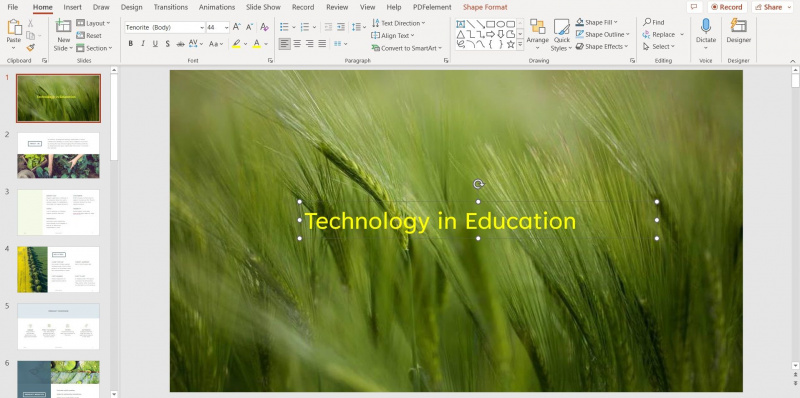
- Írja be a szöveget a szövegmezőbe.
- Kattintson a ívelt nyíl a szövegmező fölé, és forgassa el a kívánt pozícióba.
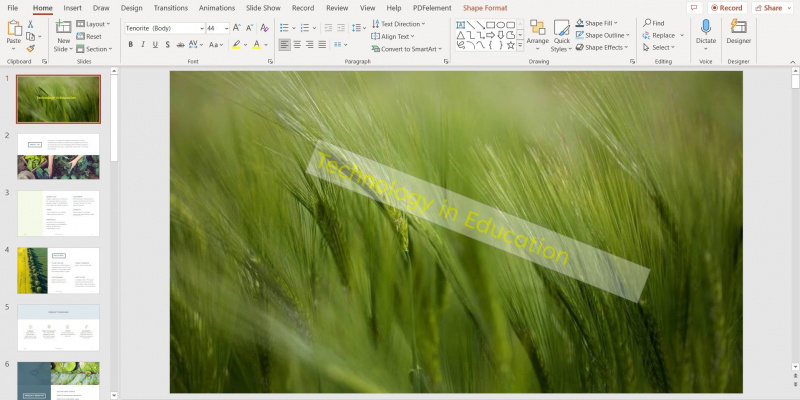
Kép elforgatása a PowerPointban
A képek elforgatásával a PowerPointban kihasználhatja a diákban rendelkezésre álló helyet. Így lehet lenyűgöző prezentációt készíteni . A folyamat meglehetősen egyszerű. Így kell eljárni:
A Windows 7 nem csatlakozik az internethez
- Indítsa el a PowerPoint programot.
- Szúrjon be egy képet a gombra kattintva Beszúrás , majd válassza ki Képek .
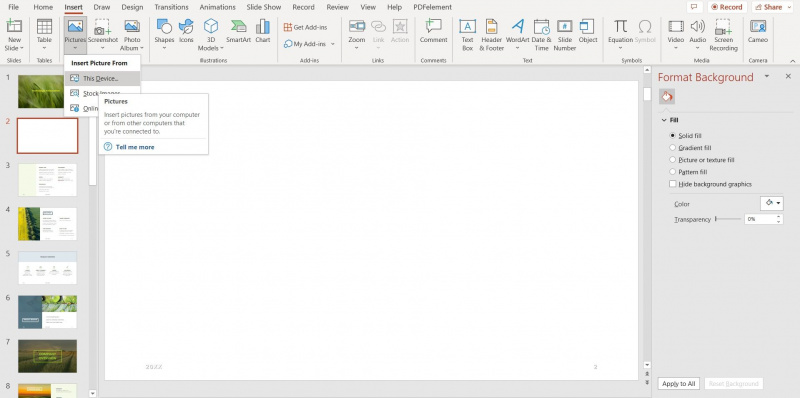
- Válassza ki, honnan szeretné beszúrni a képet.
- Válassza ki a képet, és lépjen a következőre Képformátum .
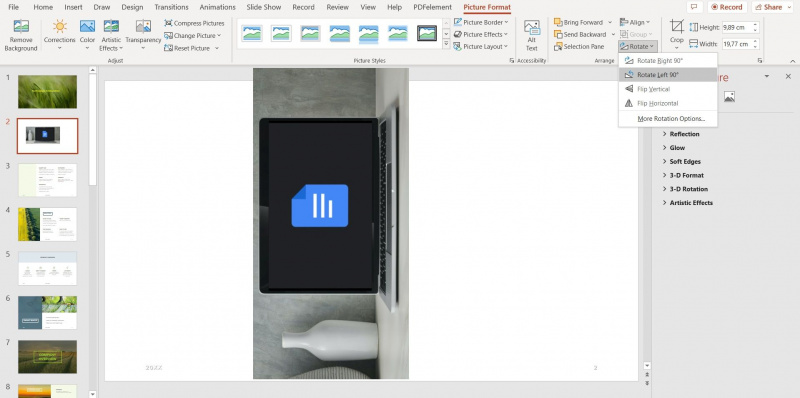
- Ban,-ben rendezni szakaszt a felső menüből, kattintson a gombra Forog a forgatási lehetőségek megtekintéséhez.
- Ha van egy pontos elforgatási szög, amelyet el szeretne érni, kattintson a gombra További elforgatási lehetőségek .
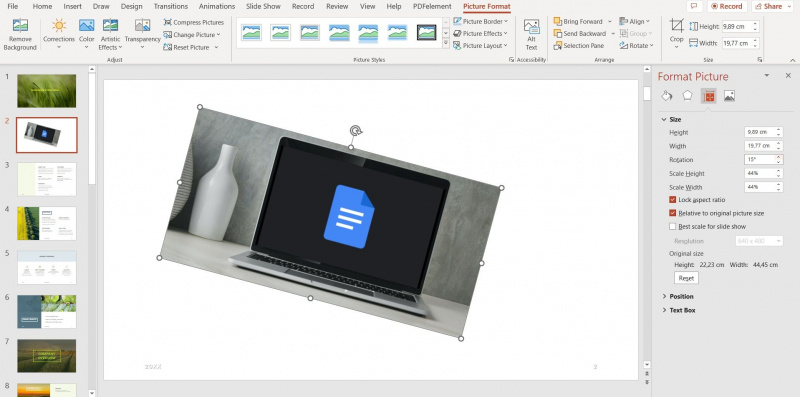
- Használja a nyilakat a Forgás a jobb oldali mezőben a kép szögének beállításához.
Ha akarod időt takaríthat meg a PowerPointban , akkor szabad kézzel is elforgathatja a kép feletti görbe nyílra kattintva és elhúzva.
Lebilincselő PowerPoint-diák létrehozása
Ha nagyszerű PowerPoint-prezentációt szeretne készíteni, ebben segíthet, ha új módokat talál a szöveg és a képek elhelyezésére. Szerencsére az ebben a cikkben található utasítások segítenek karakteresebbé tenni prezentációit a szöveg és a képek elforgatásával.
